1.1.2. Incoming Payment
Fitur ini digunakan oleh Kasir untuk mencatat penerimaan pembayaran dari pelanggan dan juga untuk melihat catatan penerimaan pembayaran yang telah dibuat. Pada menu ini, Kasir dapat mencetak formulir kuitansi penerimaan pembayaran.
1.1.2.1. Menu Awal Incoming Payment
Tampilan Gambar XXXX – Incoming Payment ini bisa diakses melalui Finance -> Account Receivable -> Incoming Payment.
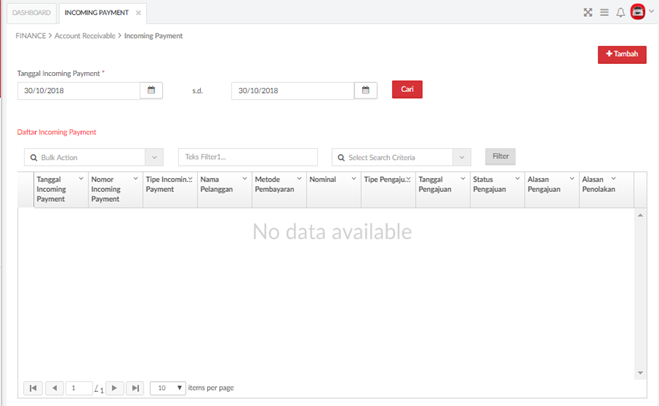
Berikut penjelasan lebih lanjut mengenai fungsi dari button yang ada pada Tampilan Incoming Payment:

Tombol Cari, digunakan untuk melakukan pencarian data yang terdapat pada system berdasarkan tanggal.

Tombol Tambah, digunakan untuk menambahkan data Incoming Payment.
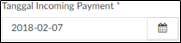
KolomTanggal Incoming Payment *, digunakan untuk memasukan periode tanggal data yang akan ditampilkan.

Pada tombol Bulk Action ini berfungsi untuk menentukan No Incoming yang akan disetujui atau ditolak.

Tombol Filter, digunakan untuk melakukan pencarian data lebih spesifik terhadap data yang sudah terdapat didalam daftar.
Untuk menampilkan data yang tersedia pada indeks user terlebih dahulu menginputkan data pada kolom yang tersedia sesuai dengan kriteria data yang akan ditampilkan kemudian pilih tombol Cari maka data yang dicari akan muncul seperti pada tampilan Gambar XXXX – Indeks Incoming Payment.
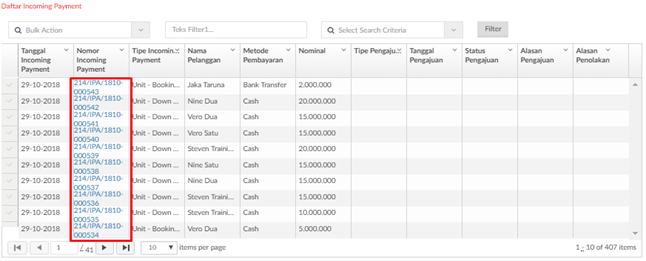
Gambar XXXX - Indeks Incoming Payment.Untuk menambahkan Incoming Payment dapat dilakukan dengan cara pilih tombol Tambah untuk menambahkan Incoming Payment dan akan muncul tampilan seperti pada Gambar XXXX – Tambah Incoming Payment.
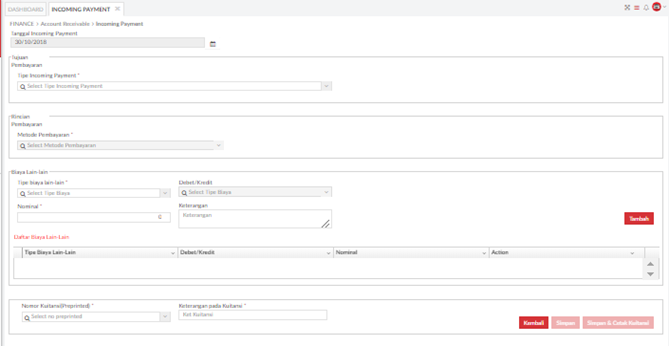
Berikut penjelasan lebih lanjut mengenai fungsi dari button yang ada pada Tampilan Tambah Incoming Payment:
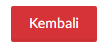
KolomKembali, digunakan untuk membatalkan proses yang ada dan kembali pada tampilan menu sebelumnya.

Tombol Simpan, digunakan untuk menyimpan data yang telah diinputkan pada sistem.
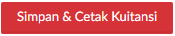
Tombol Simpan & Cetak Kuitansi, digunakan menyimpan data yang telah dibuat dan langsung mencetak data tersebut.
1.1.2.2. Tambah Incoming Payment
Tampilan Gambar XXXX – Incoming Payment ini bisa diakses melalui Finance -> Account Receivable -> Incoming Payment.

Berikut penjelasan lebih lanjut mengenai fungsi dari button yang ada pada Tampilan Incoming Payment:

Tombol Cari, digunakan untuk melakukan pencarian data yang terdapat pada system berdasarkan tanggal.

Tombol Tambah, digunakan untuk menambahkan data Incoming Payment.
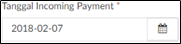
KolomTanggal Incoming Payment *, digunakan untuk memasukan periode tanggal data yang akan ditampilkan.

Pada tombol Bulk Action ini berfungsi untuk menentukan No Incoming yang akan disetujui atau ditolak.

Tombol Filter, digunakan untuk melakukan pencarian data lebih spesifik terhadap data yang sudah terdapat didalam daftar.
Untuk menampilkan data yang tersedia pada indeks user terlebih dahulu menginputkan data pada kolom yang tersedia sesuai dengan kriteria data yang akan ditampilkan kemudian pilih tombol Cari maka data yang dicari akan muncul seperti pada tampilan Gambar XXXX – Indeks Incoming Payment.
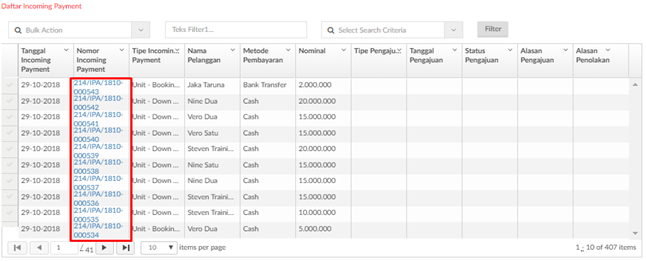
Gambar XXXX - Indeks Incoming Payment.Incoming payment memiliki beberapa metode pembayaran yang dapat dipilih yaitu:
- Bank Transfer, pembukuan incoming apabila terdapat incoming pada rekening bank di DMS,

Berikut penjelasan lebih lanjut mengenai fungsi dari button yang ada pada Tampilan Metode Pembayaran Bank Transfer:
- Metode pembayaran* : tipe metode pembayaran yang akan digunakan.
- Tanggal Pembayaran* : Tanggal pembayaran (Tanggal Mutasi), untuk bank transfer tanggal pembayaran dapat back date.
- Keterangan* : Note yang diperlukan dalam suatu incoming tersebut yang akan muncul pada data staging.
- Nominal Pembayaran* : Besaran nominal yang akan dibukukan.
- No Rekening Penerima* : Nomor rekening dealer yang sudah di input pada master rekening bank dealer sebelumnya yang akan dilakuan pembukuan atas suatu transaksi. Bila no rekening sudah dipilih maka secara otomatis nama bank penerima beserta dengan nama pemegang rekening.
- Nama Bank Pengirim : Asal bank pengirim
- Nama Pengirim : Nama dari pengirim
- Nomor cheque : Bila pembayaran menggunakan cheque. Cheque wajib terdaftar di Register Cheque
2. Cash Collection, pembukuan incoming apabila terdapat incoming berupa kas di DMS,

Berikut penjelasan lebih lanjut mengenai fungsi dari button yang ada pada Tampilan Metode Pembayaran Cash Collection:
- Metode Pembayaran*] : tipe metode pembayaran yang akan digunakan.
- Nominal Pembayaran* : Besaran nominal yang akan dibukukan.
- Keterangan* : Note yang diperlukan dalam suatu incoming tersebut yang akan muncul pada data staging.
- Tanggal Pembayaran* : Tanggal pembayaran terjadi, tanggal pembayaran untuk metode cash collection tidak dapat dilakukan back date sehingga tanggal otomatis dan tidak dapat dirubah.
3. Cash Operation, pembukuan incoming untuk cash in-out, salah satu contoh penggunaan cash in-out digunakan bila customer membayar pajak secara mandiri dan membawa bukti potong pajak, bila demikian sisa AR pajak diselesaikan dengan metode cash in out,
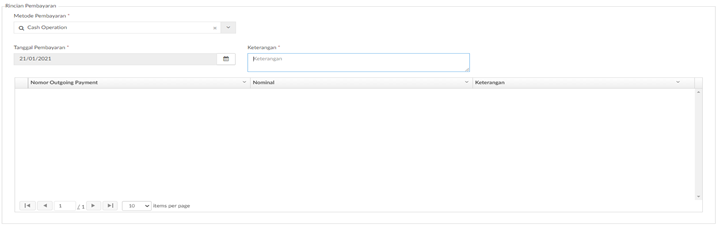
Berikut penjelasan lebih lanjut mengenai fungsi dari button yang ada pada Tampilan Metode Pembayaran Cash Operation:
- Metode Pembayaran* : tipe metode pembayaran yang akan digunakan.
- Tanggal Pembayaran* : Tanggal pembayaran terjadi, tanggal pembayaran untuk metode cash collection tidak dapat dilakukan back date sehingga tanggal otomatis dan tidak dapat dirubah.
- Keterangan* : Note yang diperlukan dalam suatu incoming tersebut yang akan muncul pada data staging.
- Tabel Nomor Outgoing Payment : Berisi list nomor outgoing yang dapat dipilih untuk melakukan cash in-out
4. Credit/Debit Card, pembukuan incoming apabila terdapat incoming menggunakan kartu pada DMS,
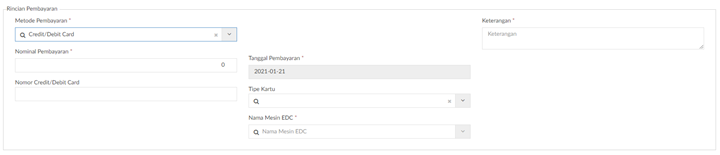
Berikut penjelasan lebih lanjut mengenai fungsi dari button yang ada pada Tampilan Metode Pembayaran Credit/Debit Card:
- Metode Pembayaran* : tipe metode pembayaran yang akan digunakan.
- Nominal Pembayaran* : Besaran nominal yang akan dibukukan.
- Tanggal Pembayaran* : Tanggal pembayaran terjadi, tanggal pembayaran untuk metode cash collection tidak dapat dilakukan back date sehingga tanggal otomatis dan tidak dapat dirubah.
- Keterangan* : Note yang diperlukan dalam suatu incoming tersebut yang akan muncul pada data staging.
- Nomor Credit/Debit card : Nomor kartu yang digunakan untuk pembayaran,
- Tipe Kartu : Tipe kartu Kredit atau Debit yang digunakan untuk pembayaran.
- Nama Mesin EDC : Mesin EDC yang digunakan untuk pembayaran.
Terdapat Biaya lain-lain yang dapat ditambahkan ketika incoming payment yaitu:
- Bea Materai, bila terdapat materai dalam transaksi incoming,
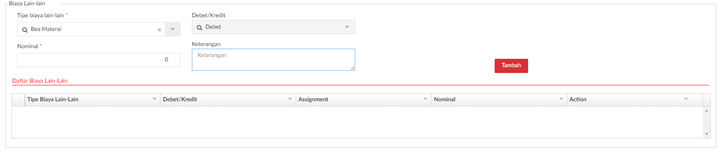
Berikut penjelasan lebih lanjut mengenai fungsi dari button yang ada pada Tampilan Bea Materai:
- Tipe biaya lain-lain* : Tipe biaya lain-lain yang akan digunakan.
- Debit/Credit : Posisi saldo normal dari GL biaya lain-lain yang dipilih.
- Nominal* : Besaran nominal yang dibukukan.
- Keterangan : Keterangan yang akan muncul pada data staging.
- Tambah : Tombol untuk menambah biaya lain-lain bila sudah terisi seluruh data di atas.
- Tabel Daftar biaya lain-lain : Daftar dari biaya lain-lain yang sudah d tambahkan
2. iaya Lain-lain, digunakan bila terdapat pembulatan yang dibebankan kepada dealer
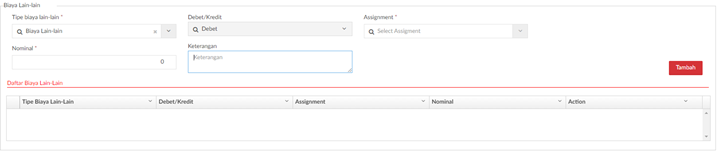
Berikut penjelasan lebih lanjut mengenai fungsi dari button yang ada pada Tampilan Biaya Lain-lain:
- Tipe biaya lain-lain* : Tipe biaya lain-lain yang akan digunakan.
- Debit/Credit : Posisi saldo normal dari GL biaya lain-lain yang dipilih.
- Nominal* : Besaran nominal yang dibukukan.
- Keterangan : Keterangan yang akan muncul pada data staging.
- Assignment :Pilih assignment dari biaya lain-lain
- Tambah : Tombol untuk menambah biaya lain-lain bila sudah terisi seluruh data di atas.
- Tabel Daftar biaya lain-lain : Daftar dari biaya lain-lain yang sudah d tambahkan
3. Biaya Bank, biaya bank kusus untuk metode pembayran bank transfer bila terdapat biaya cas dari bank.
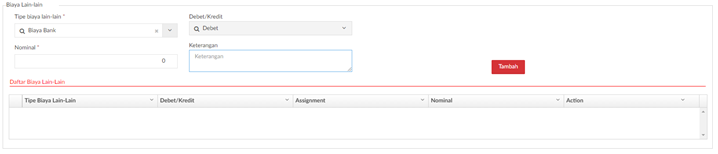
Berikut penjelasan lebih lanjut mengenai fungsi dari button yang ada pada Tampilan Biaya Bank:
- Tipe biaya lain-lain* : Tipe biaya lain-lain yang akan digunakan.
- Debit/Credit : Posisi saldo normal dari GL biaya lain-lain yang dipilih.
- Nominal* : Besaran nominal yang dibukukan.
- Keterangan : Keterangan yang akan muncul pada data staging.
- Tambah : Tombol untuk menambah biaya lain-lain bila sudah terisi seluruh data di atas.
- Tabel Daftar biaya lain-lain : Daftar dari biaya lain-lain yang sudah ditambahkan
4. Pendapatan Lain-lain, digunakan bila terdapat dimana incoming melebihi dari yang seharusnya diterima dan dijadikan sebagai pendapatan tidak untuk dikembalikan kepada pengirim.
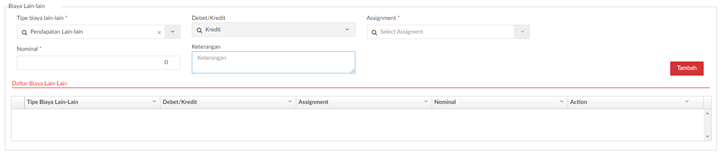
Berikut penjelasan lebih lanjut mengenai fungsi dari button yang ada pada Tampilan Biaya Bank:
- Tipe biaya lain-lain* : Tipe biaya lain-lain yang akan digunakan.
- Debit/Credit : Posisi saldo normal dari GL biaya lain-lain yang dipilih.
- Nominal* : Besaran nominal yang dibukukan.
- Keterangan : Keterangan yang akan muncul pada data staging.
- Assignment : Pilih assignment dari pendapatan lain-lain
- Tambah : Tombol untuk menambah biaya lain-lain bila sudah terisi seluruh data di atas.
- Tabel Daftar biaya lain-lain : Daftar dari biaya lain-lain yang sudah ditambahkan
1.1.2.2.1. Unit – Booking Fee
Untuk membukukan incoming tipe unit – booking fee dapat dilakukan dengan cara :
- Klik tambah pada halaman awal,
- Pilih tipe incoming payment,
- Untuk pencarian data Booking Fee dapat dilakukan dengan menggunakan nomor SPK atau menggunakan nama salesman.
- Isi seluruh data mandatory pada rincian pembayaran,
- Isi seluruh data mandatory pada biaya lain-lain lalu klik tambah,
- Pilih nomor kuitansi preprinted,
- Isi keterangan pada kuitansi,
- Klik simpan dan cetak kuitansi.
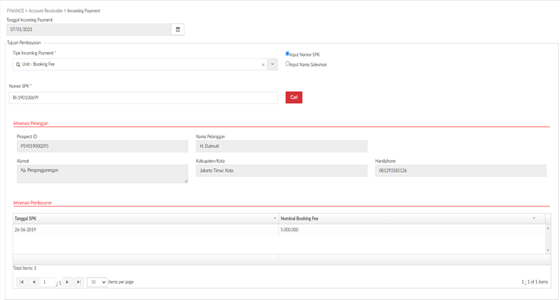
1.1.2.2.2. Unit – Down Payment
Untuk membukukan incoming tipe unit – down payment dapat dilakukan dengan cara :
- Klik tambah pada halaman awal,
- Pilih tipe incoming payment,
- Untuk pencarian data down payment dapat dilakukan dengan menggunakan nomor SPK atau menggunakan nama pelanggan, lalu klik cari.
- Mengisi field pembayaran yang pada kolom daftar sales order yang berwana kuning.
- Isi seluruh data mandatory pada rincian pembayaran,
- Isi seluruh data mandatory pada biaya lain-lain lalu klik tambah,
- Pilih nomor kuitansi preprinted,
- Isi keterangan pada kuitansi,
- Klik simpan dan cetak kuitansi.
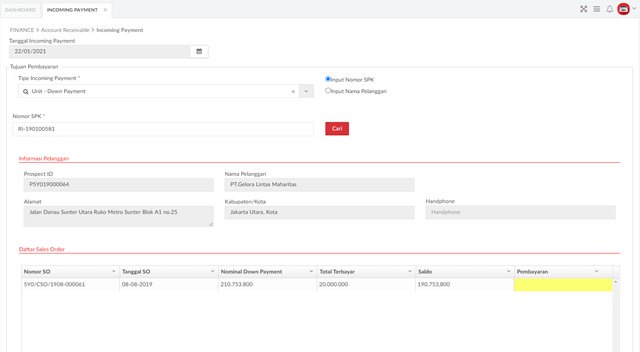
1.1.2.2.3. Unit – Full Payment
Untuk membukukan incoming tipe unit – full payment dapat dilakukan dengan cara :
- Klik Tambah pada halaman awal,
- Pilih tipe incoming payment,
- Untuk pencarian data full payment dapat dilakukan dengan menggunakan nomor SPK atau menggunakan nama pelanggan,
- Isi seluruh data mandatory pada rincian pembayaran,
- Isi seluruh data mandatory pada biaya lain-lain lalu klik tambah,
- Pilih nomor kuitansi preprinted,
- Isi keterangan pada kuitansi,
- Klik simpan dan cetak kuitansi.
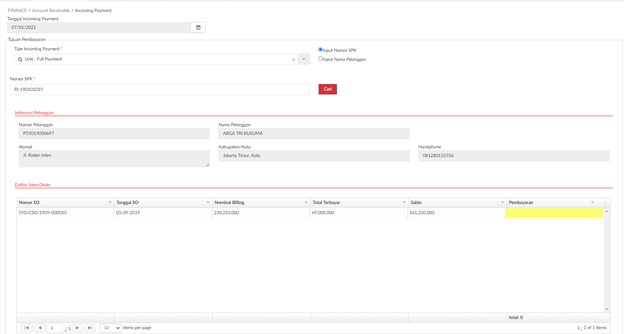
Gambar XXXX - Incoming Full Payment – Tambah1.1.2.2.4. Unit – Payment (Kuitansi Penagihan)
Untuk membukukan incoming tipe unit – payment (kuitansi penagihan) dapat dilakukan dengan cara :
- Klik Tambah pada halaman awal,
- Pilih tipe incoming payment
- Isi nomor kuitansi penagihan yang sudah dibuat sebelumnya, lalu klik cari
- Setelah muncul daftar nomer rangka, pilih transaksi pada kolom check box lalu klik Tambah.
- Isi seluruh data mandatory pada rincian pembayaran,
- Isi seluruh data mandatory pada biaya lain-lain lalu klik tambah,
- Pilih nomor kuitansi preprinted,
- Isi keterangan pada kuitansi,
- Klik simpan dan cetak kuitansi.
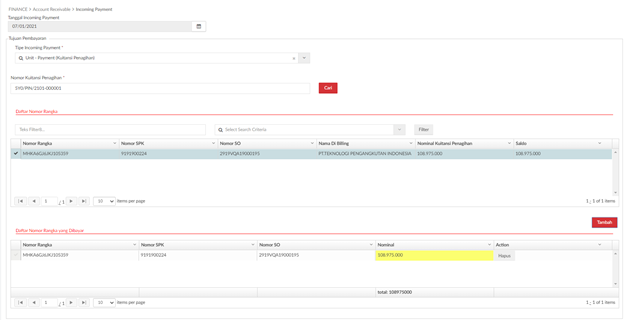
1.1.2.2.5. Unit – Swapping
Untuk membukukan incoming tipe unit – swapping dapat dilakukan dengan cara :
- Klik tambah pada halaman awal,
- Pilih tipe incoming payment,
- Untuk pencarian data swapping dapat dilakukan dengan meggunakan nomor SO atau nama pelanggan (PT),
- Isi seluruh data mandatory pada rincian pembayaran,
- Isi seluruh data mandatory pada biaya lain-lain lalu klik tambah,
- Pilih nomor kuitansi preprinted,
- Isi keterangan pada kuitansi,
- Klik simpan dan cetak kuitansi
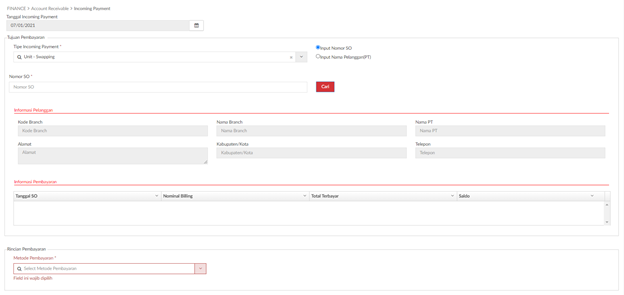
1.1.2.2.6. Unit – Order Pengurusan Dokumen
Untuk membukukan incoming tipe unit – order pengurusan dokumen dapat dilakukan dengan cara :
- Klik Tambah pada halaman awal,
- Pilih tipe incoming payment,
- Untuk pencarian data order pengurusan dokumen dapat dilakukan dengan meggunakan nomor SO atau nama pelanggan, lalu klik cari
- Pilih daftar transaksi pada kolom check box, lalu klik Tambah.
- Isi seluruh data mandatory pada rincian pembayaran,
- Isi seluruh data mandatory pada biaya lain-lain lalu klik tambah,
- Pilih nomor kuitansi preprinted,
- Isi keterangan pada kuitansi,
- Klik simpan dan cetak kuitansi.
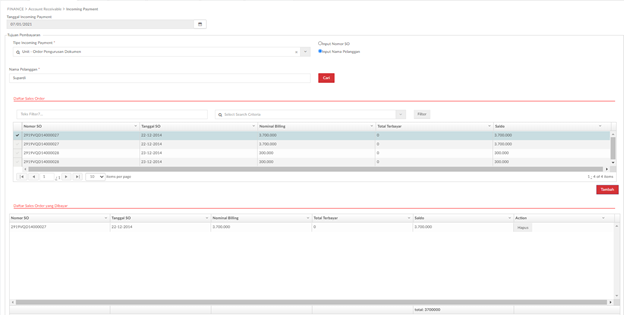
1.1.2.2.7. Unit – Purna Jual
Untuk membukukan incoming tipe unit – purna jual dapat dilakukan dengan cara :
- Klik tambah pada halaman awal,
- Pilih tipe incoming payment,
- Untuk pencarian data purna jual dapat dilakukan dengan meggunakan nomor SO atau nama pelanggan, lalu klik cari.
- Pilih daftar transaksi pada kolom check box, lali klik Tambah.
- Isi seluruh data mandatory pada rincian pembayaran,
- Isi seluruh data mandatory pada biaya lain-lain lalu klik tambah,
- Pilih nomor kuitansi preprinted,
- Isi keterangan pada kuitansi,
- Klik simpan dan cetak kuitansi
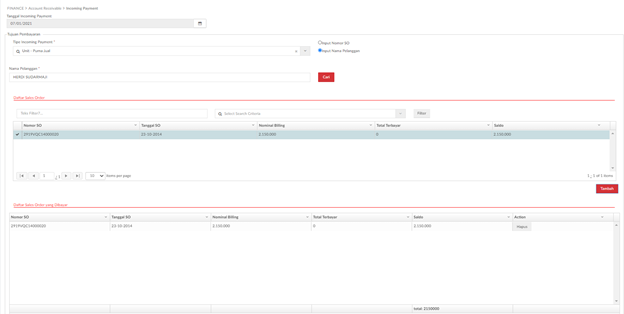
Gambar XXXX Incoming Payment Unit – Purna Jual – Tambah.1.1.2.2.8. Service – Down Payment
Untuk membukukan incoming tipe service – down payment dapat dilakukan dengan cara :
- Klik Tambah pada halaman awal,
- Pilih tipe incoming payment,
- Untuk pencarian data down payment dapat dapat dilakukan dengan meggunakan nomor Appointment atau Nomor WO, lalu klik cari.
- Pilih daftar transaksi pada check box, lalu klik Tambah.
- Isi seluruh data mandatory pada rincian pembayaran,
- Isi seluruh data mandatory pada biaya lain-lain lalu klik tambah,
- Pilih nomor kuitansi preprinted,
- Isi keterangan pada kuitansi,
- Klik simpan dan cetak kuitansi.
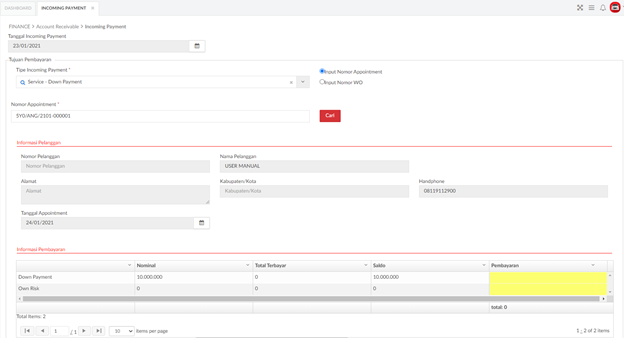
Gambar XXXX Incoming Payment Service – Down payment – Tambah.1.1.2.2.9. Service – Full Payment
Untuk membukukan incoming tipe service – full payment dapat dilakukan dengan cara :
Untuk membukukan incoming tipe service – full payment dapat dilakukan dengan cara :
- Klik tambah pada halaman awal,
- Pilih tipe incoming payment,
- Isi cari pada kolom nama pembayar, lalu masukan data pembayar. Pilihan bisa berdasarkan :
- Nomer WO
- Nama Pembayar
- Nomer Polisi
- Address
- Klik cari untuk menampilkan data menampilkan data pada Daftar Work Order,
- Pilih daftar transaksi pada kolom check box, lalu klik Tambah.
- Isi field pembayaran dalam kolom daftar work order yang ingin dibayar yang berwarna kuning.
- Isi seluruh data mandatory pada rincian pembayaran,
- Isi seluruh data mandatory pada biaya lain-lain lalu klik tambah,
- Isi keterangan pada kuitansi,
- Klik simpan dan cetak kuitansi.
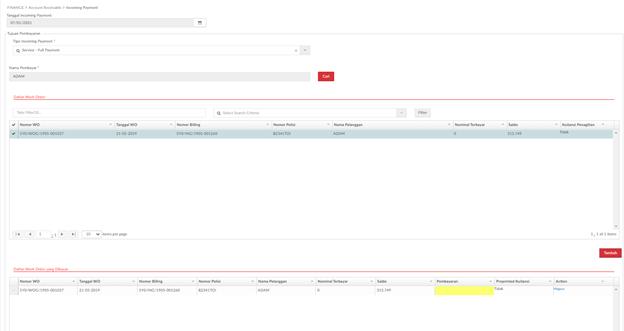
Gambar XXXX Incoming Payment Service – Full Payment – Tambah.1.1.2.2.10. Parts – Down Payment
Untuk membukukan incoming tipe part – down payment jual dapat dilakukan dengan cara :
- Klik Tambah pada halaman awal,
- Pilih tipe incoming payment,
- Untuk pencarian data down payment dapat dapat dilakukan dengan meggunakan nomor SO atau nama pelanggan, lalu klik Cari.
- User juga dapat melakukan filter pada daftar SO yang akan dipilih pada kolom check box,
- Isi seluruh data mandatory pada rincian pembayaran,
- Isi seluruh data mandatory pada biaya lain-lain lalu klik tambah,
- Pilih nomor kuitansi preprinted (bila digunakan),
- Isi keterangan pada kuitansi,
- Klik simpan dan cetak kuitansi.

Gambar XXXX Incoming Payment Parts – Down Payment – Tambah.1.1.2.2.11. Parts – Full Payment
Untuk membukukan incoming tipe part – full payment jual dapat dilakukan dengan cara :
- Klik Tambah pada halaman awal,
- Pilih tipe incoming payment,
- Untuk pencarian data down payment dapat dapat dilakukan dengan meggunakan nomor SO atau nama pelanggan, lalu klik Cari.
- User juga dapat melakukan filter pada daftar SO yang akan dipilih pada kolom check box,
- Isi seluruh data mandatory pada rincian pembayaran,
- Isi seluruh data mandatory pada biaya lain-lain lalu klik tambah,
- Pilih nomor kuitansi preprinted (bila digunakan),
- Isi keterangan pada kuitansi,
- Klik simpan dan cetak kuitansi.
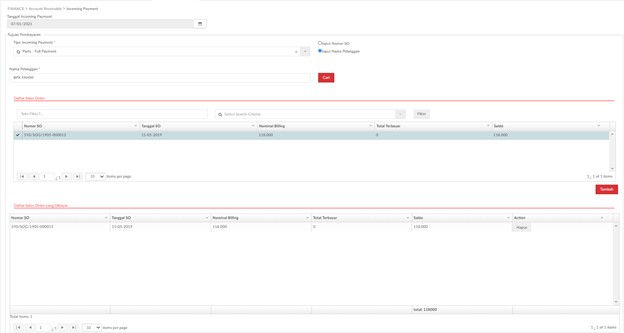
Gambar XXXX Incoming Payment Parts – Full Payment – Tambah.1.1.2.2.12. Bank Statement – Unknown
Untuk membukukan incoming tipe bank statement – unknown dapat dilakukan dengan cara :
- Klik tambah pada halaman awal,
- Pilih tipe incoming payment,
- Isi seluruh data mandatory pada rincian pembayaran,
- Klik simpan.
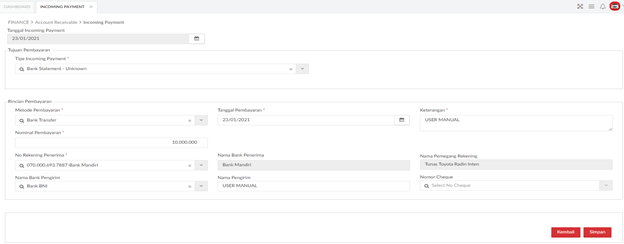
Gambar XXXX Incoming Payments Bank Statement – Unknown – Tambah.1.1.2.2.13. Bank Statement – Card
Untuk membukukan incoming tipe bank statement – card dapat dilakukan dengan cara :
- Klik tambah pada halaman awal,
- Pilih tipe incoming payment,
- Pilih nama mesin EDC, lalu klik cari untuk menampilkan daftar AR Credit/Debit Card,
- Isi seluruh data mandatory pada rincian pembayaran,
- Klik simpan.
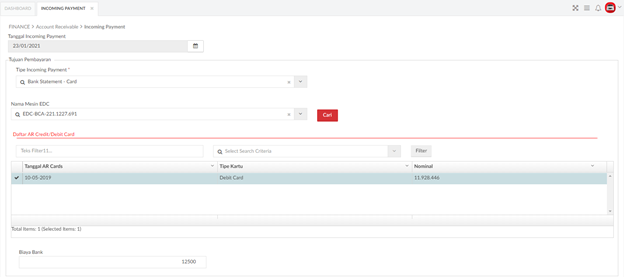
Gambar XXXX Incoming Payments Bank Statement – Card – Tambah.1.1.2.2.14. Refund Leasing/Insurance
Untuk membukukan incoming tipe refund – leasing/insurance jual dapat dilakukan dengan cara :
- Klik tambah pada halaman awal,
- Pilih tipe incoming payment,
- Untuk pencarian data refund dapat dapat dilakukan dengan meggunakan nama leasing atau nama insurance,
- Isi seluruh data mandatory pada rincian pembayaran,
- Isi seluruh data mandatory pada biaya lain-lain lalu klik tambah,
- Pilih nomor kuitansi preprinted,
- Isi keterangan pada kuitansi,
- Klik simpan.

Gambar XXXX Incoming Payments Refund – Leasing/Insurance – Tambah.1.1.2.2.15. Interbranch – Penerima
Untuk membukukan incoming tipe interbranch – penerima dapat dilakukan dengan cara :
- Klik tambah pada halaman awal,
- Pilih tipe incoming payment,
- Pilih nama branch,
- Isi detail informasi pelanggan,
- Isi seluruh data mandatory pada rincian pembayaran,
- Klik simpan dan cetak TTUS.
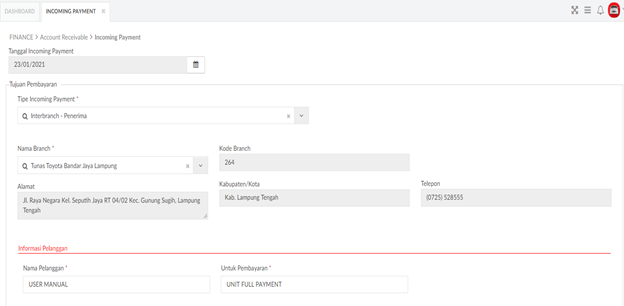
Gambar XXXX Incoming Payments Interbranch – Penerimaan – Tambah.1.1.2.2.16. Cash Delivery
Untuk membukukan incoming tipe Cash Delivery dapat dilakukan dengan cara :
- Klik tambah pada halaman awal,
- Pilih tipe incoming payment,
- Pilih nomor rekening,
- Isi seluruh data mandatory pada rincian pembayaran,
- Klik simpan.

Gambar XXXX Incoming Payments Cash Delivery – Tambah.1.1.2.3. Reversal Incoming Payment
Untuk melakukan reveral incoming payment bila terdapat kesalahan dalam pembukuan dapat dilakukan dengan cara :
- Pilih link yang ada pada kolom Nomor Incoming Payment seperti yang diberi tanda berwarna merah pada Gambar – Indeks Incoming Payment, maka akan masuk pada tampilan seperti pada Gambar – Nomor Incoming Payment,
- Klik tombol pengajuan reversal,
- Isi alasan pengajuan reversal
- Checklist data yang memerlukan persetujuan pada halaman awal,
- Klik bulk action, lalu pilih setuju/tolak.

Gambar XXXX - Nomor Incoming Payment.Berikut penjelasan lebih lanjut mengenai fungsi dari button yang ada pada Tampilan Nomor Incoming Payment:
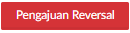
Tombol Pengajuan Reversal, digunakan untuk mengajukan reversal Incoming Payment.

Tombol Cetak Kuitansi, digunakan untuk mencetak kuitansi berdasarkan data yang tersedia.

KolomBatal, digunakan untuk membatalkan proses yang ada dan kembali pada tampilan menu sebelumnya.
1.1.3. Register Cheque
Fitur ini digunakan oleh Kasir untuk mencatat cheque yang diterima.
1.1.3.1. Menu Awal Register Cheque
Tampilan Register Cheque ini bisa diakses melalui Finance -> Account Receivable -> Register Cheque.
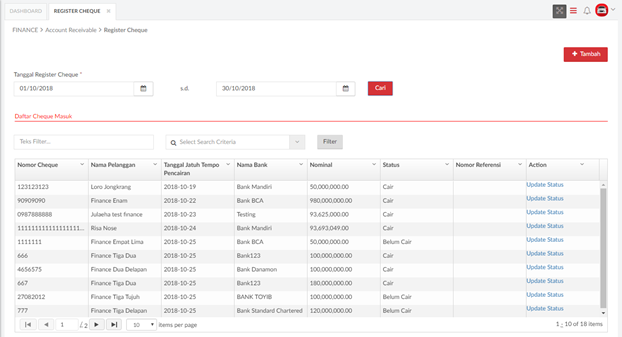
Gambar XXXX – Register Cheque.Berikut penjelasan lebih lanjut mengenai fungsi dari button yang ada pada Tampilan Register Cheque:

Tombol Tambah ini digunakan untuk menambahkan data.
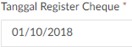
Date ini berfungsi untuk menentukan Tanggal awal Transaksi yang akan ditampilkan dan diakhiri dengan tanggal akhir.

Pada tombol Bulk Action ini berfungsi untuk menentukan No Transaksi Cash & Bank yang akan disetujui atau ditolak.

Drop-down ini berfungsi untuk menentukan kategori pencarian data yang akan ditampilkan.

Digunakan untuk mengupdate status Cair atau Belum Cair.

Tombol Cari, digunakan untuk melakukan pencarian data yang terdapat pada system berdasarkan tanggal.

Tombol Filter, digunakan untuk melakukan pencarian data lebih spesifik terhadap data yang sudah terdapat didalam daftar.
1.1.3.2. Tambah Register Cheque
Untuk menambahkan register cheque dapat dilakukan dengan cara :
- Klik tombol tambah pada halaman awal,
- Isikan nama pelanggan dan klik cari untuk mengeluarkan data pelanggan,
- Isi seluruh data mandatory,
- Klik simpan.
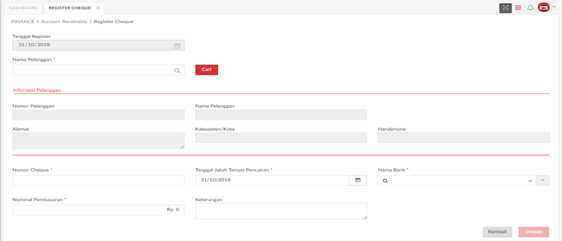
1.1.3.3. Update Status Register Cheque
Untuk melakukan update status dari cheque bisa dilakukan dengan cara :
- Klik link Update Status untuk meng-update status data Register Cheque.
- Pilih tipe status yang akan di update
- Klik tombol Simpan untuk menyimpan perubahan yang telah dilakukan.
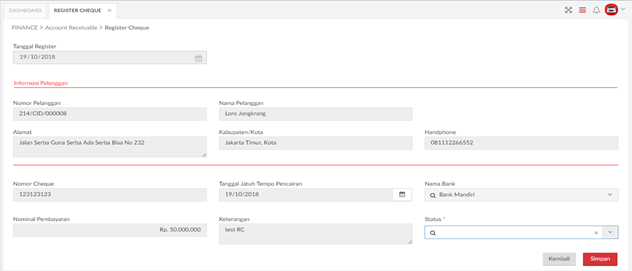
Gambar XXXX – Update status data Register Cheque.1.1.4. Rekap Incoming Payment Credit/Debit Card
Fitur ini digunakan oleh Kasir untuk mengelompokkan beberapa incoming payment dengan credit/debit card di akhir hari (closing).
1.1.4.1. Menu Awal Rekap. Incoming Payment Credit/Debit Card
Tampilan Rekap. Incoming Payment Credit/Debit Card ini bisa diakses melalui Finance -> Account Receivable -> Rekap. Incoming Payment Credit/Debit Card.

Untuk melakukan rekap incoming dari EDC bisa dilakukan dengan cara :
- Pilih tanggal incoming payment,
- Pilih mesin EDC lalu klik cari untuk menampilkan data transaksi,
- Klik simpan.
Fungsi dari Rekap data Incoming Payment Credit/Debit Card hanya dapat dilakukan 1 kali dalam sehari yaitu pada saat akhir hari (Closing Kasir).
Berikut penjelasan lebih lanjut mengenai fungsi dari button yang ada pada Tampilan Rekap. Incoming Payment Credit/Debit Card:

Tombol Cari, digunakan untuk melakukan pencarian data yang terdapat pada sistem.

KolomTanggal Incoming Payment *, digunakan untuk memasukan periode tanggal data yang akan ditampilkan.

Check BoxNama Mesin EDC *, digunakan untuk memilih kategori nama mesin EDC.

Tombol Simpan untuk menyimpan Rekap. Incoming Payment Credit/Debit Credit.
1.1.4.2. Edit Rekap. Incoming Payment Credit/Debit Card
Berikut langkah langkah melakukan edit :
- Pilih tanggal incoming
- Pilih Nama Mesin EDC
- Klik cari, setelah melakukan klik cari akan muncul daftar incoming payment
- User hanya dapat meng-edit Tipe Kartu Credit atau Debit, dengan catatan belum dilakukan klik simpan.
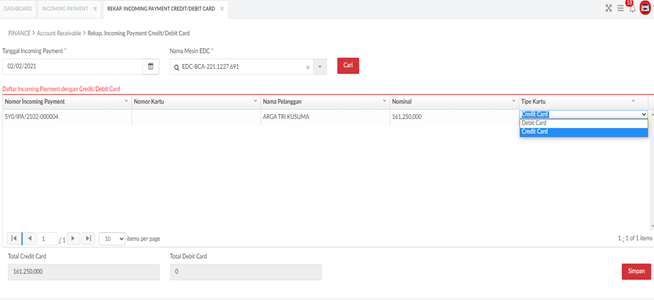
1.1.5. Nomor Kuitansi Preprinted
Fitur ini digunakan (blanko kuitansi dengan nomor yang telah tercetak) untuk menambahkan nomor kuitansi preprinted yang nantinya akan digunakan pada saat melakukan transaksi.
1.1.5.1. Menu Awal Nomor Kuitansi Preprinted
Tampilan dari Nomor Kuitansi Preprinted inibisa diakses melalui Finance -> Account Receivable -> Nomor Kuitansi Preprinted.
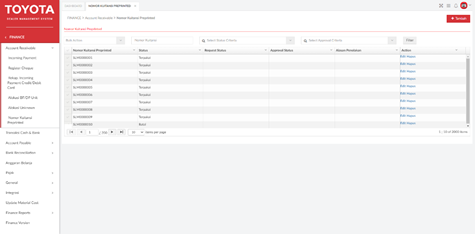
Berikut penjelasan yang lebih lanjut mengenai fungsi dari tombol yang ada pada tampilan Nomor Kuitansi Preprinted:

Tombol ini digunakan untuk menambahkan data.

Pada tombol Bulk Action ini berfungsi untuk merubah status Nomor Kuitansi Preprinted dan untuk melakukan persetujuan perubahaan status.

Tombol filter untuk filter data yang tampil pada halaman utama menu sesuai dengan nomor kuitansi, criteria, dan criteria approval.

Tombol ini berfungsi merubah status dari nomor kuitansi preprinted.

Tombol Hapus ini berfungsi untuk menghapus data yang ditampilkan.
1.1.5.2. Tambah Nomor Kuitansi Preprinted
Untuk melakukan tambah nomor kuitansi preprinted dapat dilakukan dengan cara:
- Klik tombol Tambah pada halaman awal,
- Isi seluruh data mandatory(*) yang ada,
- Klik simpan
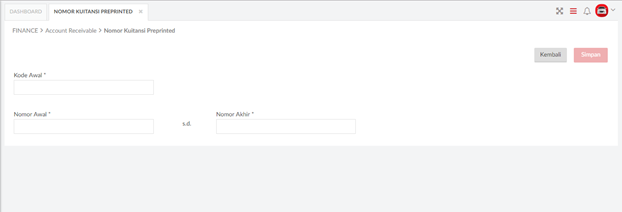

Tombol Kembali, digunakan untuk kembali ke halaman awal.

Tombol Simpan, digunakan untuk menyimpan data Nomor Kuitansi Preprinted.
1.1.5.3. Edit Nomor Kuitansi Preprinted
Pada nomor kuitansi preprinted terdapat beberapa status yang menunjukkan status dari masing-masing kuitansi yaitu :
- Terpakai : jika telah digunakan pada incoming payment, alokasi unknown, atau pada Kuitansi Penagihan.
- Tersedia : nomor yg belum terpakai
- Tidak Tersedia : jika dokumen fisik kuitansi dari cetakan ada yang hilang saat diterima dan belum digunakan pada transaksi.
- Hilang : jika dokumen fisik kuitansi tidak sengaja hilang dan tidak dapat digunakan kembali.
- Rusak : jika dokumen cetakan kuitansi rusak, sehingga untuk transaksi yang kuitansinya rusak bisa digantikan dengan nomor kuitansi yang baru

Untuk edit nomor kuitansi preprinted dapat dilakukan dengan cara:
- Klik link edit pada kolom action,
- Pilih tipe status yang di inginkan,
- Klik simpan,
- Checklist nomor kuitansi preprinted yang akan di setujui statusnya,
- Klik bulk action, pilih setuju/tolak.
1.1.5.4. Hapus Nomor Kuitansi Preprinted
Nomor kuitansi preprinted dapat dihapus dengan cara:
- Klik tombol link Hapus pada halaman awal,
- Klik tombol Ya untuk menghapus, dan tidak untuk batal hapus
